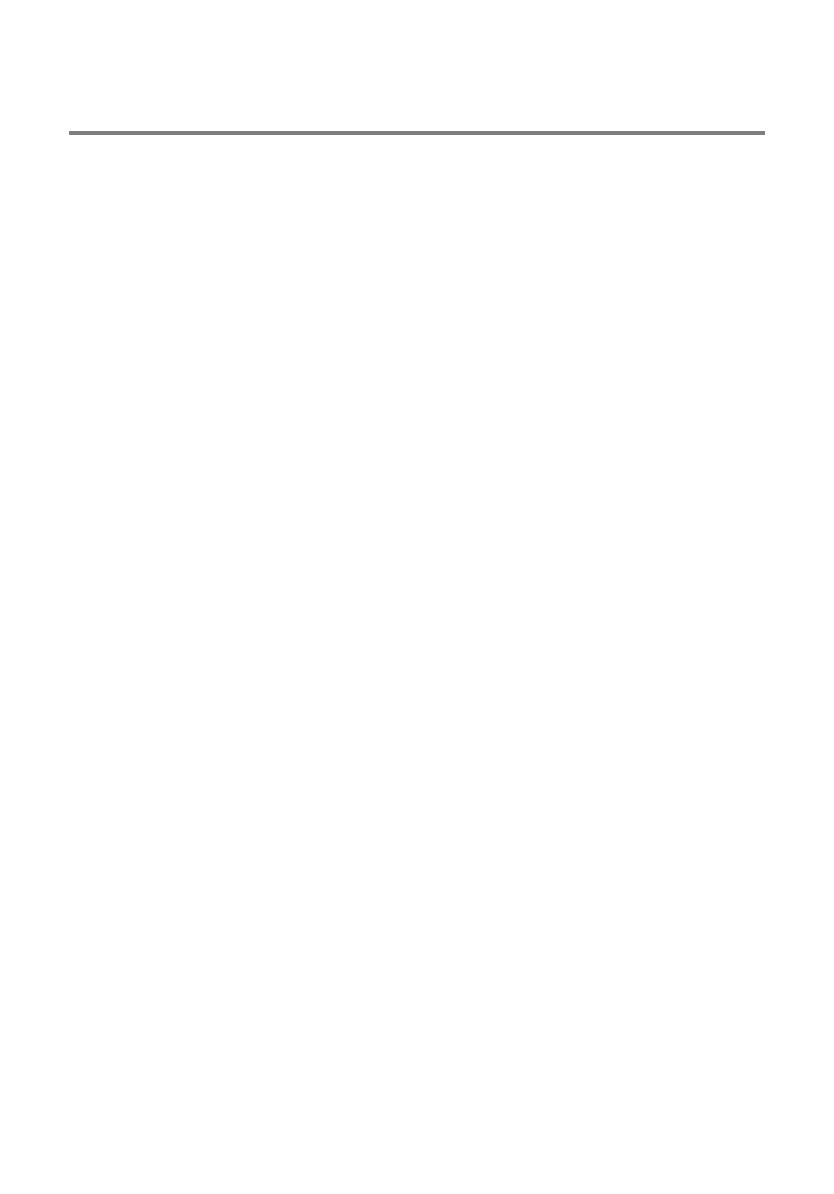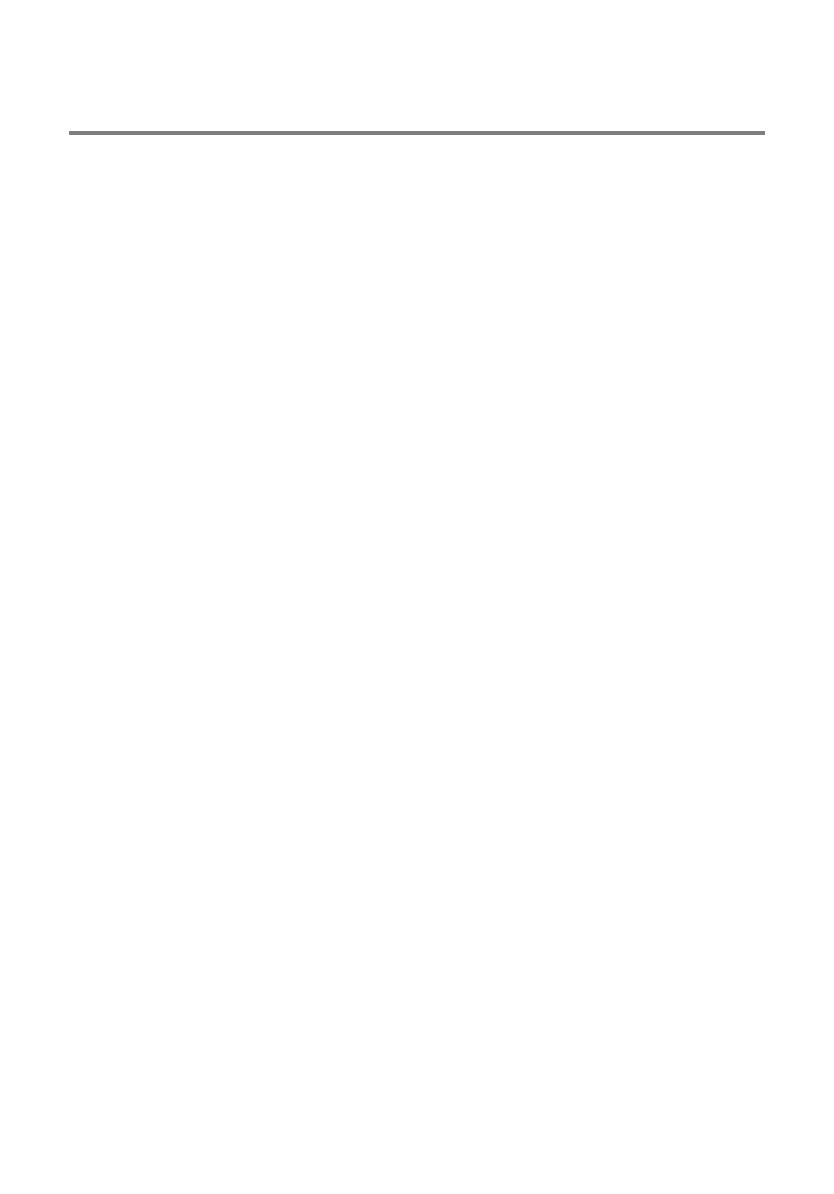
16
保証
Dell ブランドの製品には 1 年間のハードウェア限定保証が付属しています。Dell シ
ステムと同時に購入された場合はシステムの保障規定に準拠します。
本製品をご購入およびご使用される場合は Dell のユーザー同意書に従うことになりま
す。本同意書は
Dell.com/terms でご確認ください。本書には拘束力のある仲裁
条項が含まれています。
欧州・中東・アフリカ諸国にお住まいのユーザーの方へ:
Dell ブランドの製品は、各国の法律で規定され適用される消費者権利、(購入者と小
売店との間に適用される) 小売店の販売契約の各条項、ならびに、Dell のエンドユー
ザー契約の各条項に基づいて販売されます。
また、Dell からは、それ以外にハードウェア保証も提供されます。Dell のエンドユ
ーザー契約および保証規定の全文を見るには次の指示に従ってください。Dell.com
にアクセスし、「home」ページの下からお住まいの国を選択して、「terms and
conditions」リンクをクリックするとエンドユーザーの条項が表示され、「support」
リンクをクリックすると保証規定が表示されます。
Dell ブランドの製品は、各国の法律で規定され適用される消費者権利、(購入者と
小売店との間に適用される) 小売店の販売契約の各条項、ならびに、Dell のエンド
ユーザー契約の各条項に基づいて販売されます。また、Dell からは、それ以外にハ
ードウェア保証も提供されることがあります。Dell の保証規定の全文を見るには次
の指示に従ってください。Dell.com
にアクセスし、「home」ページ下のリストか
らお住まいの国を選択します。「terms and conditions」リンクをクリックすると
エンドユーザーの契約が表示され、「support」リンクをクリックすると保証規定
が表示されます。